用USB给电脑重装WIN7的系统怎么装
1、下载大白菜超级U盘启动盘制作工具。 2、通过使用启动快捷键引导u盘启动进入到大白菜主菜单界面,选择“【02】运行大白菜Win8PE防蓝屏版(新电脑)”回车确认。 3、登录大白菜装机版pe系统桌面,系统会自动弹出大白菜PE装机工具窗口,点击“浏览(B)”。 4、点击打开存放在u盘中的ghost win7系统镜像包。 5、等待大白菜PE装机工具提取所需的系统文件后,在下方选择一个磁盘分区用于安装系统使用,然后点击“确定(Y)” 6、点击“确定(Y)”进入系统安装窗口。 7、耐心等待系统文件释放至指定磁盘分区的过程结束。 8、释放完成后,电脑会重新启动,稍后将继续执行安装win7系统后续的安装步骤。 9、所有安装完成之后便可进入到win7系统。
硬盘安装win7。 一、下载 Windows7原版光盘镜像。二、 将 Windows7 原版镜像解压到 C区外任何一个分区根目录。三、下载硬盘安装器 NT6 HDD Installe 存放于 之前存放win7安装文件的盘符的 根目录 ,也就是和win7的安装文件放到一起 。四、运行 nt6hdd Installe , 会出现下面的窗口,如果您现在的系统是XP可以选择1,如果是vista或者win7选择2 (nt6 也会根据系统进行推荐), 选择后按回车 确认。五、 重新启动 PC进行安装。六、 在启动过程中会出现启动项选择菜单,这时选择nt6 hdd Installer mode 1选项:以后的安装和光盘安装完全相同。特别提醒在出现询问“进行何种类型的安装”的时候要选择“自定义安装”。在出现询问“你讲Windows安装在何处”时,选择安装系统的分区后, 这里选择右下角的 驱动 器选项(高级)格式化所选分区。U盘安装Windows7一、制作启动U盘(一)、用微软工具制作直接安装window7原版镜像启动U盘1。下载、安装、运行Windows 7 USB DVD Download Tool;2。点击“Browser”选择安装的Windows 7光盘镜像(ISO);3。选择使用“USB device”模式;4。将已经格式化的“U盘”(注:4G及其以上)插入USB 接口;5。点击“Begin Copying”执行光盘镜像文件复制。(二)用软碟通(UitraISO)制作window7原版镜像启动光盘1、下载、安装软碟通;2、插入U盘(不小于4G);3、运行软碟通,点击“文件”菜单下的“打开”按钮,打开已准备好的ISO镜像文件;4、点击菜单栏里的“启动”菜单下的“写入硬盘映像”命令,打开“写入硬盘映像”对话框;5、选择U盘启动方式,点击写入即可。二、用U盘安装原版window7系统(一)、把计算机启动方式设置成首选对应的U盘启动方式,直接启动计算机,即与光盘安装一样运行。(二)在PE下安装window7原版镜像1、把WINDOWS7的ISO镜像解压到D:win7...。(win7文件夹也可以不建)2.进入PE,格式化C盘为NTFS。3.从D:win7提取boot和bootmgr这两个文件到C盘根目录。再从D:win7sources提取boot.wim和install.wim这两个文件到C:sources。4.在PE中运行cmd,输入“c:bootbootsect.exe /nt60 c:”(注意exe和/及nt60和c:之间有空格),回车后看到提示successful即成功了! 然后拔出U盘,重起电脑。5.出现安装界面,点左下角“修复计算机(Repair Your computer,不要点“现在安装”)”进入系统恢复选项,选最后一项“command prompt”,进入DOS窗口。6.进入DOS后,输入“D:win7sourcessetup”,回车,进入系统的正常安装。 7.当看到询问你是何种类型的安装时,选择自定义(高级),并选择格式化C盘,以后的安装即自动完成。
告诉你win7怎么重装系统
教你如何重装系统win7
usb的话,那就用U盘重装了,方法步骤可以在【 系统小街 】上看着来操作,小白也可以安装完成。
硬盘安装win7。 一、下载 Windows7原版光盘镜像。二、 将 Windows7 原版镜像解压到 C区外任何一个分区根目录。三、下载硬盘安装器 NT6 HDD Installe 存放于 之前存放win7安装文件的盘符的 根目录 ,也就是和win7的安装文件放到一起 。四、运行 nt6hdd Installe , 会出现下面的窗口,如果您现在的系统是XP可以选择1,如果是vista或者win7选择2 (nt6 也会根据系统进行推荐), 选择后按回车 确认。五、 重新启动 PC进行安装。六、 在启动过程中会出现启动项选择菜单,这时选择nt6 hdd Installer mode 1选项:以后的安装和光盘安装完全相同。特别提醒在出现询问“进行何种类型的安装”的时候要选择“自定义安装”。在出现询问“你讲Windows安装在何处”时,选择安装系统的分区后, 这里选择右下角的 驱动 器选项(高级)格式化所选分区。U盘安装Windows7一、制作启动U盘(一)、用微软工具制作直接安装window7原版镜像启动U盘1。下载、安装、运行Windows 7 USB DVD Download Tool;2。点击“Browser”选择安装的Windows 7光盘镜像(ISO);3。选择使用“USB device”模式;4。将已经格式化的“U盘”(注:4G及其以上)插入USB 接口;5。点击“Begin Copying”执行光盘镜像文件复制。(二)用软碟通(UitraISO)制作window7原版镜像启动光盘1、下载、安装软碟通;2、插入U盘(不小于4G);3、运行软碟通,点击“文件”菜单下的“打开”按钮,打开已准备好的ISO镜像文件;4、点击菜单栏里的“启动”菜单下的“写入硬盘映像”命令,打开“写入硬盘映像”对话框;5、选择U盘启动方式,点击写入即可。二、用U盘安装原版window7系统(一)、把计算机启动方式设置成首选对应的U盘启动方式,直接启动计算机,即与光盘安装一样运行。(二)在PE下安装window7原版镜像1、把WINDOWS7的ISO镜像解压到D:win7...。(win7文件夹也可以不建)2.进入PE,格式化C盘为NTFS。3.从D:win7提取boot和bootmgr这两个文件到C盘根目录。再从D:win7sources提取boot.wim和install.wim这两个文件到C:sources。4.在PE中运行cmd,输入“c:bootbootsect.exe /nt60 c:”(注意exe和/及nt60和c:之间有空格),回车后看到提示successful即成功了! 然后拔出U盘,重起电脑。5.出现安装界面,点左下角“修复计算机(Repair Your computer,不要点“现在安装”)”进入系统恢复选项,选最后一项“command prompt”,进入DOS窗口。6.进入DOS后,输入“D:win7sourcessetup”,回车,进入系统的正常安装。 7.当看到询问你是何种类型的安装时,选择自定义(高级),并选择格式化C盘,以后的安装即自动完成。
告诉你win7怎么重装系统
教你如何重装系统win7
usb的话,那就用U盘重装了,方法步骤可以在【 系统小街 】上看着来操作,小白也可以安装完成。
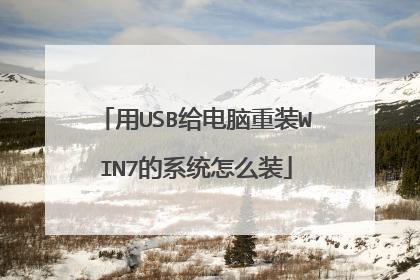
如何用u盘安装ghost win7系统
u盘安装ghost win7系统步骤如下:准备工具:1、ghost win7系统安装包2、u启动U盘启动盘具体步骤:1、将准备好的u启动u盘启动盘插在电脑usb接口上,然后重启电脑,在出现开机画面时通过u盘启动快捷键进入到u启动主菜单界面,选择【02】U启动Win8PE标准版(新机器)选项:2、进入pe系统u启动pe装机工具会自动开启并识别u盘中所准备的win7系统镜像,可参照下图的方式选择磁盘安装分区,接着点击“确定”即可:3、此时弹出的确认提示窗口中点击“确定”开始执行操作:4、此过程大约需要3-5分钟的时间,静待过程结束后自动重启电脑即可:5、重启过程之后将会继续执行安装win7系统的剩余过程,直到安装结束后可以进入到win7系统桌面:

怎样用u盘手动安装win7系统
1、将u盘插入电脑,下载小白一键重装系统软件,下载安装完成后我们关闭360安全卫士等杀毒软件,打开小白,点击制作系统。2、选择我们想要的系统点击开始制作。3、等待制作完成我们拔出u盘即可。4、将我们制作好的u盘插入到我们想要重装系统的电脑,开机按下热键启动,选择u盘启动。进入pe系统。5、进入pe系统后我们等待小白装机工具来帮助我们安装即可,等待出现安装完成界面我们拔出u盘,点击立即重启。6、经过数次开机之后我们就能够正常进入我们安装的系统使用啦!
你好,u盘装系统步骤: 1、制作u盘启动盘。这里推荐大白菜u盘启动盘制作工具,在网上一搜便是。2、u盘启动盘做好了,我们还需要一个ghost文件,可以从网上下载一个ghost版的xp/win7/win8系统,或你自己用ghost备份的系统盘gho文件,复制到已经做好的u盘启动盘内即可。3、设置电脑启动顺序为u盘,根据主板不同,进bios的按键也各不相同,常见的有delete,f12,f2,esc等进入bios,找到“boot”,把启动项改成“usb-hdd”,然后按“f10”—“yes”退出并保存,再重启电脑既从u盘启动。有的电脑插上u盘,启动时,会有启动菜单提示,如按f11(或其他的功能键)从u盘启动电脑,这样的电脑就可以不用进bios设置启动顺序。 4、用u盘启动电脑后,运行大白菜winpe,接下来的操作和一般电脑上的操作一样,你可以备份重要文件、格式化c盘、对磁盘进行分区、用ghost还原系统备份来安装操作系统
使用做好引导的U盘安装win7系统的步骤(以THINKPAD为例): 1、将U盘插入电脑USB口,开机时按F2键或者DEL键,进入BIOS系统;注:机器型号不同,进入BIOS的按键可能有所不同,具体可参看左下角的屏幕提示。2、选择Security选项卡,选择SecureBoot,按回车键——选择Disabled,按回车键;3、选择UEFI/LegacyBoot,按回车键——选择Both,按回车键;选择UEFI/LegacyBootPriority,按回车键——选择LegacyFirst,按回车键;4、选择Startup,选择Boot,按回车键;5、选择USBHDDSanDiskCruzerEdge,用+或者-,将该行移到序号1上;6、按F10键保存退出; 7、系统开始引导U盘上的WIN7系统安装程序,根据提示操作即可。
5分钟教会你电脑系统安装win7,简单易懂,用U盘直接安装!
你好,u盘装系统步骤: 1、制作u盘启动盘。这里推荐大白菜u盘启动盘制作工具,在网上一搜便是。2、u盘启动盘做好了,我们还需要一个ghost文件,可以从网上下载一个ghost版的xp/win7/win8系统,或你自己用ghost备份的系统盘gho文件,复制到已经做好的u盘启动盘内即可。3、设置电脑启动顺序为u盘,根据主板不同,进bios的按键也各不相同,常见的有delete,f12,f2,esc等进入bios,找到“boot”,把启动项改成“usb-hdd”,然后按“f10”—“yes”退出并保存,再重启电脑既从u盘启动。有的电脑插上u盘,启动时,会有启动菜单提示,如按f11(或其他的功能键)从u盘启动电脑,这样的电脑就可以不用进bios设置启动顺序。 4、用u盘启动电脑后,运行大白菜winpe,接下来的操作和一般电脑上的操作一样,你可以备份重要文件、格式化c盘、对磁盘进行分区、用ghost还原系统备份来安装操作系统
使用做好引导的U盘安装win7系统的步骤(以THINKPAD为例): 1、将U盘插入电脑USB口,开机时按F2键或者DEL键,进入BIOS系统;注:机器型号不同,进入BIOS的按键可能有所不同,具体可参看左下角的屏幕提示。2、选择Security选项卡,选择SecureBoot,按回车键——选择Disabled,按回车键;3、选择UEFI/LegacyBoot,按回车键——选择Both,按回车键;选择UEFI/LegacyBootPriority,按回车键——选择LegacyFirst,按回车键;4、选择Startup,选择Boot,按回车键;5、选择USBHDDSanDiskCruzerEdge,用+或者-,将该行移到序号1上;6、按F10键保存退出; 7、系统开始引导U盘上的WIN7系统安装程序,根据提示操作即可。
5分钟教会你电脑系统安装win7,简单易懂,用U盘直接安装!

u盘安装win7 ghost iso系统怎么安装
u盘安装win7 ghost iso系统步骤如下:准备工具:1、ghost win7 iso系统镜像文件2、u启动U盘启动盘具体步骤:1、将准备好的u启动u盘启动盘插在电脑usb接口上,然后重启电脑,在出现开机画面时通过u盘启动快捷键进入到u启动主菜单界面,选择【02】U启动Win8PE标准版(新机器)选项:2、进入pe系统u启动pe装机工具会自动开启并识别u盘中所准备的win7系统镜像,可参照下图的方式选择磁盘安装分区,接着点击“确定”即可:3、此时弹出的确认提示窗口中点击“确定”开始执行操作:4、此过程大约需要3-5分钟的时间,静待过程结束后自动重启电脑即可:5、重启过程之后将会继续执行安装win7系统的剩余过程,直到安装结束后可以进入到win7系统桌面:
U盘制作启动盘的主要步骤: 第一步:制作前的软件、硬件准备U盘一个(建议使用8G以上U盘)第二步:用电脑店U盘装系统软件制作启动U盘,可在百度搜索“u.diannaodian.com电脑店u盘装系统”第三步:参考WIN7旗舰版系统安装资料www.win7qijianban.com下载您需要的gho系统文件并复制到U盘中第四步:进入BIOS设置U盘启动顺序,一般电脑开机按DEL或者F2等快捷键,进入BIOS设置启动U盘 第五步:进入PE后,用U盘启动快速安装系统
1、当我们用U当家制作完U盘启动盘以后,打开U盘将下载好的Win7系统镜像文件复制到“GHO”目录2、重启电脑,然后在开机画面出现在屏幕上时按下快捷启动热键一般是F12(不同机型请查看下面快捷键列表),然后在启动项列表中通过方向键选择U盘所在选项(在选项中如果是USB开头或者是U盘的品牌名),然后敲击回车们可以进入U当家主菜单界面。 3、进入PE系统后,双击桌面上的“U当家一键装机【Alt+Z】”图标,(或者可以同时按下快捷组合键“Alt+z”)4、在弹出的的“U当家PE一键装机V6.0”窗口中,点击“打开”按钮,然后在弹出的窗口中选择刚才我们复制到U盘中Win7系统镜像。(支持ISO/GHO/WIM文件)5、等待ISO文件加载完毕后,选择对应的“.GHO或.WIM”文件,然后点击“确定”。(如果下载的是GHO格式文件则可跳过此步)6、选择要还原的分区,一般默认的是C:盘。然后点击“执行”。等待系统释放完毕,重启即可 具体可以参考:
U盘制作启动盘的主要步骤: 第一步:制作前的软件、硬件准备U盘一个(建议使用8G以上U盘)第二步:用电脑店U盘装系统软件制作启动U盘,可在百度搜索“u.diannaodian.com电脑店u盘装系统”第三步:参考WIN7旗舰版系统安装资料www.win7qijianban.com下载您需要的gho系统文件并复制到U盘中第四步:进入BIOS设置U盘启动顺序,一般电脑开机按DEL或者F2等快捷键,进入BIOS设置启动U盘 第五步:进入PE后,用U盘启动快速安装系统
1、当我们用U当家制作完U盘启动盘以后,打开U盘将下载好的Win7系统镜像文件复制到“GHO”目录2、重启电脑,然后在开机画面出现在屏幕上时按下快捷启动热键一般是F12(不同机型请查看下面快捷键列表),然后在启动项列表中通过方向键选择U盘所在选项(在选项中如果是USB开头或者是U盘的品牌名),然后敲击回车们可以进入U当家主菜单界面。 3、进入PE系统后,双击桌面上的“U当家一键装机【Alt+Z】”图标,(或者可以同时按下快捷组合键“Alt+z”)4、在弹出的的“U当家PE一键装机V6.0”窗口中,点击“打开”按钮,然后在弹出的窗口中选择刚才我们复制到U盘中Win7系统镜像。(支持ISO/GHO/WIM文件)5、等待ISO文件加载完毕后,选择对应的“.GHO或.WIM”文件,然后点击“确定”。(如果下载的是GHO格式文件则可跳过此步)6、选择要还原的分区,一般默认的是C:盘。然后点击“执行”。等待系统释放完毕,重启即可 具体可以参考:

ghost win7 u盘安装?
一、制作U盘启动盘并下系统镜像1.把U盘插到电脑USB接口,运行魔法猪系统重装大师软件,切换到U盘启动——点击U盘模式。2.勾选你的U盘点击一键制作启动U盘,选择UEFI/BIOS双启动3.PE选择高级版4.大家看情况选择格式化丢失数据还是不丢失。5.这个点击下需要安装的系统镜像文件,我们是重装Win7系统,点击勾选Win7系统后点击下系统且制作U盘。6.开始下PE镜像及选择的Win7系统安装镜像文件,耐心等待即可。7.下完后开始制作U盘启动盘,不用我们手动操作,等待它自动完成后即可,如图制作完成。二、重启电脑进入BIOS重装系统1.重启电脑在开机时不停地按快捷键,在调出来的界面选择USB的选项,(有些没有写USB)就是你的U盘。进入到PE选择界面选02进入PE系统。一键U盘启动快捷键可以在U盘启动盘制作工具里面查询,或者在电脑开机时屏幕下方会出现短暂的按键提示,boot对应的按键既是启动快捷键。
您好,前期准备:1、 U盘1个(容量建议4G以上)2、 装机吧u盘启动盘制作工具 (最新版下载尽在“装机吧U盘启动官方网站”)3、 ghost Win7系统文件 (请自行下载)◆安装操作步骤:1、设置U盘为第一个启动盘(更详细u盘启动设置教程就在“装机吧U盘启动制作论坛”)如需把“全能版BIOS设置U盘启动教程”推送到你的手机,请扫描添加装机吧微信,并按要求回复相应的数字即可!(推送本教程直接回复“301”) 2、启动装机吧U盘系统,选择【01】进入2003版PE维护系统。3.进入装机吧WinPE 2003维护系统。4.运行装机吧GHOST系统工具,5.先选择还原分区选项,然后选定你要恢复的gho镜像文件,然后选好需要还原的分区,最后点击确定后,开始安装,6.直接选择“是”开始安装。7.开始还原,请等待…,完成后,自动重启,进入安装页面。8.部署安装过程。 9.系统安装完成。
可以用u盘安装,不过要看你的电脑是什么时候的电脑,支不支持win7,现在比较新的电脑和笔记本是不支持win7的,就算勉强装上去也会因为没有驱动而没用。用u盘装系统首先你的u盘要装个pe,然后把系统放入到有pe的u盘,然后把u盘插到电脑上,启动pe,进入后用一键安装器按提示即可操作即可。
这个有多种安装方法,如果现有系统仍然能够进入,可以安装一个一键ghost硬盘版,直接运行一键ghost,选择已经下载到电脑上的ghist win7。无需U盘,从电脑运行安装,把win7ghost系统下载到电脑非系统盘根目录。 用U盘安装,需要先下载U盘pe,这个可以到系统之家下载,先下载安装到电脑,再插入U盘,制作U盘pe,U盘空间足够,可以制作好pe启动盘后,将win7ghist系统复制到U盘。也可以放到硬盘非系统盘。 运行时安装时,需要重启电脑,按F2或其他快捷键,进入电脑BIOS,设置USB设备第一启动项。
U盘安装系统需要先在U盘上安装引导程序。这些包括老毛桃。安装店等等软件。当然还有一个是直接写入winpe镜像文件的软碟通。有了上面的启动U盘后才能使用ghost等等安装系统。(网上教程很多。自己参考看看也就清楚明白了)
您好,前期准备:1、 U盘1个(容量建议4G以上)2、 装机吧u盘启动盘制作工具 (最新版下载尽在“装机吧U盘启动官方网站”)3、 ghost Win7系统文件 (请自行下载)◆安装操作步骤:1、设置U盘为第一个启动盘(更详细u盘启动设置教程就在“装机吧U盘启动制作论坛”)如需把“全能版BIOS设置U盘启动教程”推送到你的手机,请扫描添加装机吧微信,并按要求回复相应的数字即可!(推送本教程直接回复“301”) 2、启动装机吧U盘系统,选择【01】进入2003版PE维护系统。3.进入装机吧WinPE 2003维护系统。4.运行装机吧GHOST系统工具,5.先选择还原分区选项,然后选定你要恢复的gho镜像文件,然后选好需要还原的分区,最后点击确定后,开始安装,6.直接选择“是”开始安装。7.开始还原,请等待…,完成后,自动重启,进入安装页面。8.部署安装过程。 9.系统安装完成。
可以用u盘安装,不过要看你的电脑是什么时候的电脑,支不支持win7,现在比较新的电脑和笔记本是不支持win7的,就算勉强装上去也会因为没有驱动而没用。用u盘装系统首先你的u盘要装个pe,然后把系统放入到有pe的u盘,然后把u盘插到电脑上,启动pe,进入后用一键安装器按提示即可操作即可。
这个有多种安装方法,如果现有系统仍然能够进入,可以安装一个一键ghost硬盘版,直接运行一键ghost,选择已经下载到电脑上的ghist win7。无需U盘,从电脑运行安装,把win7ghost系统下载到电脑非系统盘根目录。 用U盘安装,需要先下载U盘pe,这个可以到系统之家下载,先下载安装到电脑,再插入U盘,制作U盘pe,U盘空间足够,可以制作好pe启动盘后,将win7ghist系统复制到U盘。也可以放到硬盘非系统盘。 运行时安装时,需要重启电脑,按F2或其他快捷键,进入电脑BIOS,设置USB设备第一启动项。
U盘安装系统需要先在U盘上安装引导程序。这些包括老毛桃。安装店等等软件。当然还有一个是直接写入winpe镜像文件的软碟通。有了上面的启动U盘后才能使用ghost等等安装系统。(网上教程很多。自己参考看看也就清楚明白了)

